Akıllı telefonlarımız artık hayatımızın bir parçası ve bugün hemen her işlemimizi bu cihazlar üzerinden gerçekleştirebiliyoruz. Üstelik akıllı telefonlar, artık oldukça işlevsel özellikler sunuyorlar ve böylelikle tüm işlemleri anında halledebiliyoruz. Peki akıllı telefonlarda ekran videosu çekme nasıl yapılır? Bu içeriğimizde pek çoğumuz için büyük önem arz eden bu işlemin nasıl gerçekleştirileceğine yakından bakacağız.
Ekran kaydı alma işlemini telefonunuzda yüklü yerleşik araçlar ya da harici uygulamalar ile gerçekleştirebilirsiniz. Ekran videosu çekme aracı Android 10 ile iOS 11 ve sonraki sürümlerde yerleşik olarak bulunmaktadır. Önceki sürümlerde çalışan cihazlarınız içinse Google Play veya App Store’dan uygulama indirmeniz gerekmektedir. Tabii dileyen okurlarımız, iOS 18 ve Android 15'te bile üçüncü taraf uygulama kullanarak ekran kaydetme işlemini tamamlayabilirler.
iPhone ekran videosu çekme işlemi nasıl yapılır?
![Ekran Videosu Çekme Nasıl Yapılır? [Android - iPhone]](https://imgrosetta.webtekno.com/file/291603/1200xauto.jpg)
- Adım #1: Ekranı sağ üst taraftan kaydırın ve Denetim Merkezi'ni açın.
- Adım #2: Ekrana basılı tutun ve "Denetim Ekle" seçeneğine dokunun.
- Adım #3: "Ekran ve Parlaklık" başlığı altında yer alan "Ekran Kaydı" seçeneğine dokunun.
- Adım #4: Denetim Merkezi'ne eklenen Ekran Kaydı seçeneğine dokunun ve ekran videosu çekme işlemini başlatın.
- Ekran Kaydı simgesine basılı tutarak uygulama seçebilir veya mikrofon ayarı yapabilirsiniz.
Android'de ekran videosu çekme işlemi nasıl yapılır?
İçeriğimizin başında da belirtmiş olduğumuz gibi Android 10 ve üzerindeki sürümlerde çalışan her Android telefon, ekran kaydı alma aracını yerleşik olarak bünyesinde barındırıyor. Hâl böyle olunca Android telefonlarda ekran videosu çekmek için aslında ekstra hiçbir şey yapmanıza gerek yok. En azından Samsung Galaxy telefonlar için konuşacak olursak; ekranı kaydırın ve "Ekran kaydedici" seçeneğine dokunun. Ekran kaydı işlemi otomatik olarak başlayacaktır.
![Ekran Videosu Çekme Nasıl Yapılır? [Android - iPhone]](https://imgrosetta.webtekno.com/file/291606/1200xauto.jpg)
Android telefonlarda ekran videosu çekerken kaydı durdurmak için ekranın köşesinde bulunan dur simgesine dokunmanız yeterli. Video otomatik olarak galeriye kaydedilir. Daha sonra bu ekran kaydını paylaşabilirsiniz.
![Ekran Videosu Çekme Nasıl Yapılır? [Android - iPhone]](https://imgrosetta.webtekno.com/file/291609/1200xauto.jpg)
Bu arada; biz bu örneği Samsung Galaxy telefonlar üzerinden vermiş olsak da diğer markalar için de durum aynı. Yapmanız gereken tek şey hızlı ayar paneline ulaşmak ve ekran kaydetme aracına dokunmak. Markalar arasındaki tek fark, aracın paneldeki yeri ve simgesi olacaktır.
Ekran videosu çekme için mobil uygulama önerileri
- DU Recorder
- Mobizen
- Record it! Screen Recorder
- Ekran Kaydedici - AZ Recorder
DU Recorder
![Ekran Videosu Çekme Nasıl Yapılır? [Android - iPhone]](https://imgrosetta.webtekno.com/file/291612/1200xauto.jpg)
Ekran kaydı alma için rüştünü ispatlamış uygulamaların başında gelen DU Recorder, tüm ihtiyaçlarınızı karşılayabilecek türden bir uygulama. Üstelik DU Recorder uygulaması ile sadece ekran videosu çekme ile yetinmez, canlı yayınlar gerçekleştirebilirsiniz. Uygulamanın kendi içerisinde video düzenleme aracı bulunduğunu da özellikle belirtelim.
Mobizen
![Ekran Videosu Çekme Nasıl Yapılır? [Android - iPhone]](https://imgrosetta.webtekno.com/file/291615/1200xauto.jpg)
Bugüne dek 100 milyondan fazla indirme alan Mobizen, Android ekosistemindeki en popüler ekran kaydı alma uygulamalarının başında geliyor. Hem oldukça pratik hem de gelişmiş özelliklere sahip olan uygulama, bu tür rehberlerin neredeyse tamamında önerilmektedir.
Record it! Screen Recorder
![Ekran Videosu Çekme Nasıl Yapılır? [Android - iPhone]](https://imgrosetta.webtekno.com/file/291617/1200xauto.jpg)
Record it! Screen Recorder uygulaması, iPhone'lar için geliştirilmiş olan en popüler ekran videosu alma uygulamalarının başında geliyor. Basit bir arayüze sahip olan uygulamanın tek sorunu 480p kalite için ücretsiz olması. Eğer daha yüksek çözünürlükte ekran kaydı almak isterseniz ücret ödemeniz gerekiyor. Ancak bu uygulama, yine de oldukça başarılı bir yapıya sahip.
Ekran Kaydedici - AZ Recorder
![Ekran Videosu Çekme Nasıl Yapılır? [Android - iPhone]](https://imgrosetta.webtekno.com/file/291620/1200xauto.jpg)
Yine Android ekosistemi için geliştirilmiş olan Ekran Kaydedici - AZ Recorder uygulaması, tıpkı Mobizen gibi 100 milyonun üzerinde indirme sayısına ulaşmış uygulamalardan bir tanesi. Android telefon ekran kaydı işleminin yanı sıra canlı yayın da yapabileceğiniz uygulama, oldukça işlevsel ve tüm ihtiyaçlarınıza rahatlıkla karşılık verecek türden.
Okurun faydasını gözeten bir Webtekno editörü olarak konuşacak olursak; ekran videosu çekme için üçüncü taraf uygulama kullanmaya çok da gerek yok. Çünkü hem iOS hem de Android'in yerleşik ekran kaydedicileri, oldukça iş görüyor. Ayrıca üçüncü taraf uygulama demek, verilerin bu kişilerle paylaşılması demek. Tabii bu demek değil ki bu amaçla geliştirilen tüm uygulamalar kötüdür. Eğer bugüne dek kullandığınız ve çok memnun kaldığınız bir ekran kaydetme uygulaması biliyorsanız bizimle paylaşın.








![Ekran Videosu Çekme Nasıl Yapılır? [Android - iPhone]](https://imgrosetta.webtekno.com/file/291623/800x450.jpg)

 Paylaş
Paylaş





 1
1


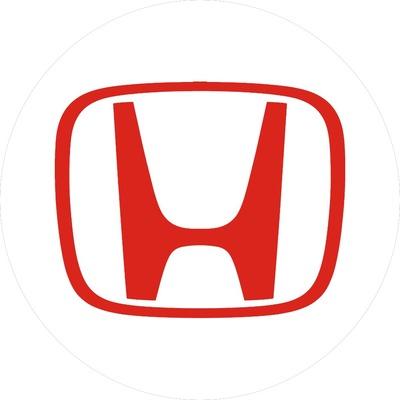


![Bir YouTuber, Plastik Bir Şişenin İçinde Yıldırım Oluşturmayı Başardı [Video]](https://imgrosetta.webtekno.com/file/641344/641344-640xauto.jpg)

![Xiaomi 17 Ultra’da mekanik optik zoom böyle çalışıyor [Video]](https://imgrosetta.webtekno.com/file/642065/642065-640xauto.jpg)
